
Reproduza músicas aleatoriamente ou as repita no Apple Music do Windows
Você pode reproduzir todas as músicas e álbuns na sua biblioteca em modo aleatório ou reproduzir apenas uma playlist ou álbum em modo aleatório. Também é possível repetir músicas, playlists ou álbuns individuais.

No app Apple Music
 do computador com Windows, reproduza música da biblioteca ou faça streaming de músicas do Apple Music.
do computador com Windows, reproduza música da biblioteca ou faça streaming de músicas do Apple Music.Nota: é necessário que uma música esteja sendo reproduzida para usar o botão Aleatório ou o botão Repetir.
Faça uma das ações a seguir:
Desativar o modo aleatório: selecione o botão Aleatório
 nos controles de reprodução.
nos controles de reprodução. Quando o modo aleatório está ativado, o botão muda de cor e as músicas são reproduzidas aleatoriamente.
Repetir todas as músicas na visualização atual (por exemplo, em uma playlist): selecione o botão Repetir
 . A repetição está ativada quando o botão muda de cor.
. A repetição está ativada quando o botão muda de cor.Repetir a música em reprodução atualmente: selecione o botão Repetir até que o número 1 apareça
 .
.Desativar a repetição: selecione no botão Repetir até que ele fique cinza
 .
.
Dica: para aleatorizar rapidamente as músicas de um álbum ou playlist, selecione o álbum ou playlist e selecione Aleatório 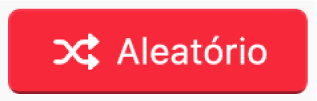 .
.